Jeśli elementy na ekranie są słabo widoczne, zastosuj filtr kolorów. Filtry kolorów zmieniają palety kolorów na ekranie i mogą pomóc odróżnić rzeczy, które różnią się tylko kolorem.
Aby użyć filtra koloru:
-
Aby przejść do ustawień ułatwień dostępu na komputerze, naciśnij klawisze logo Windows+U lub wybierz pozycję Rozpocznij > Ustawienia > Ułatwienia dostępu.
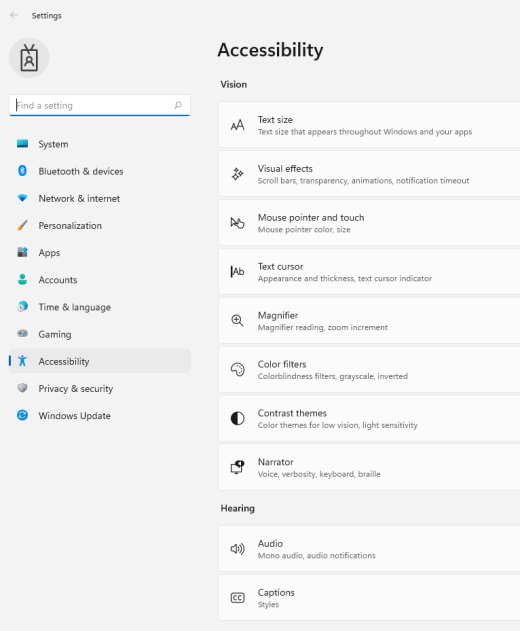
-
Wybierz pozycję Filtry kolorów .
-
Włącz przełącznik Filtry kolorów.
-
Wybierz filtr kolorów z listy. Wypróbuj każdy filtr, aby sprawdzić, który jest najlepszy.
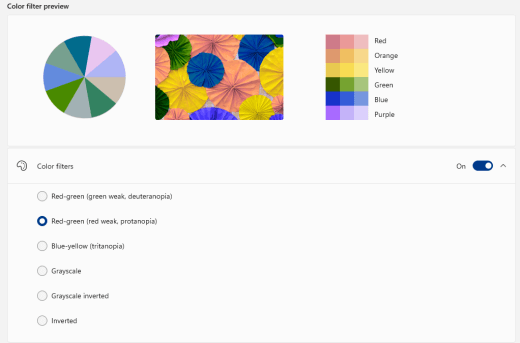
Aby użyć filtra koloru:
-
Wybierz kolejno pozycje Start > Ustawienia > Ułatwienia dostępu > Filtry kolorów.
-
Włącz przełącznik w obszarze Włącz filtry kolorów.
-
Następnie wybierz filtr koloru z menu. Wypróbuj każdy filtr, aby sprawdzić, który jest najlepszy.
Uwaga: Aby uzyskać dostęp do ustawień filtrowania kolorów w poprzednich wersjach programu Windows 10, wybierz pozycję > Ustawienia > Ułatwienia dostępu > Kolor & duży kontrast.











